学院系统排考操作步骤
1. 登录教务管理系统,将学期切换至2019-2020学年第1学期,选择进入考务管理界面(图1),然后点击“批量排考(学院)”,进入批量排考界面,在考试批次中选择并点击“其它课程(学院排考)”批次。
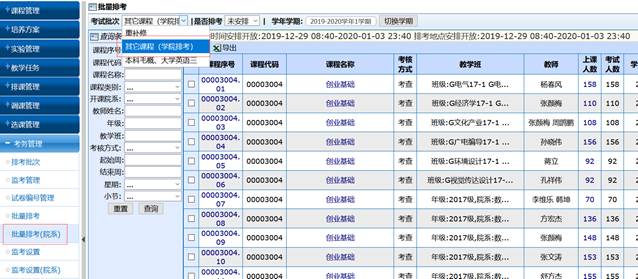
图1
2.以经济管理学院为例,在图2中选中第1、2条任务(政治经济学一),然后点击“排考”,进入图3界面,在图3界面 “按场次排考”中的“场次方案”中选择点击“考试课程(冬季)”方案,然后点击“下一步”,进入图4界面。在起始周统一填写“19”,在 “考场分配策略”中根据需要选择“平均分配或先大后小”分配策略之一。
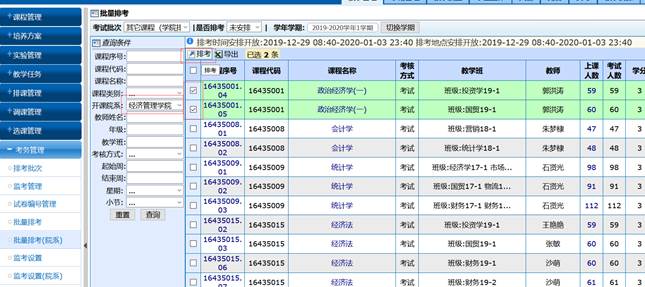
图2
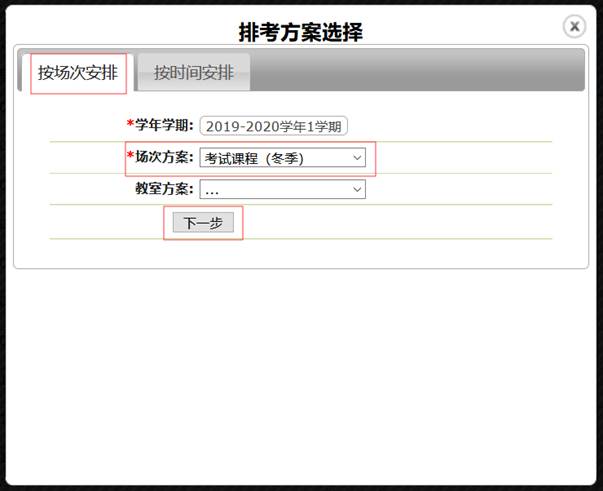
图3
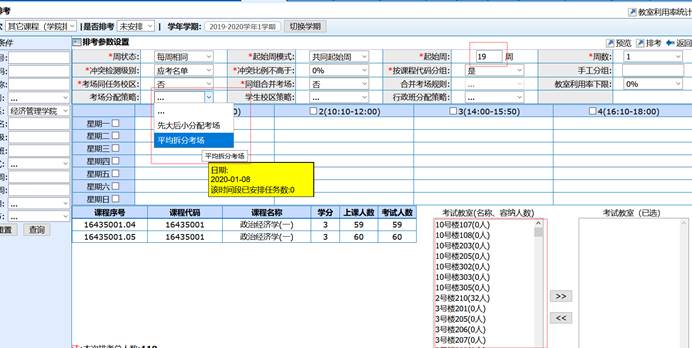
图4
3.然后进入图5界面,在表中选择点击考试安排的相应考试日期和场次,如图所示:选择了1月8日星期三的第2场,选中后在“考试教室(名称、容纳人数)”中选择排考教室并双击,选中的排考教室则进入到“考试教室(已选)”列表中,最后在右上角红框处点击“排考”。
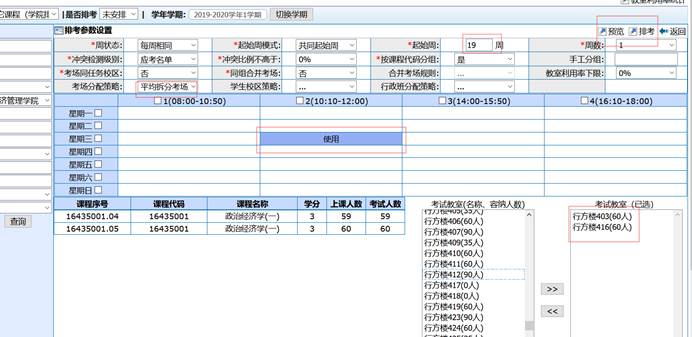
图5
4.点击排考后,进入图6界面,可以看到相关课程的排考信息及排考完成情况,到此排考完成。如果出现排考失败情况,请查看排考教室容量是否够用。
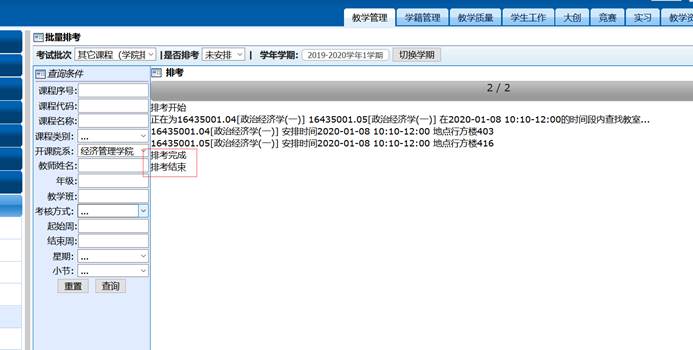
图6
5.排考完成后,可以返回批量排考界面,在“已安排”中查看已排课程的考试时间和地点信息。
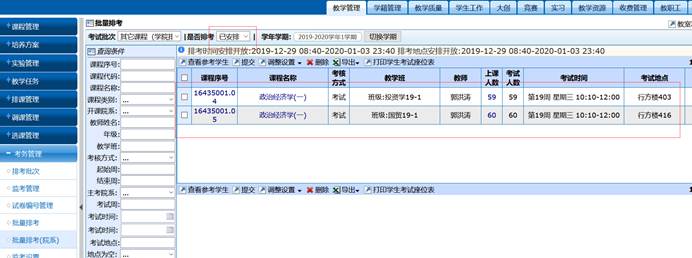
图7